Win7自动登录不用输入密码如何操作
- 王林转载
- 2023-07-02 17:29:134086浏览
Win7自动登录不用输入密码如何操作?我们为了电脑安全都会设置一个开机密码,这样我们每次开机都要输入开机密码。有些小伙伴觉得有点麻烦,想要取消开机密码,想自动登录,那么我们应该如何设置呢。小编下面整理了Win7自动登录不用输入密码操作指南,感兴趣的话,跟着小编一起往下看看吧!

Win7自动登录不用输入密码操作指南
一、取消登录密码
1、打开控制面板选择用户账户和家庭安全。
2、选择更改windows密码。
3、选择删除密码,此处会要求输入目前的密码。
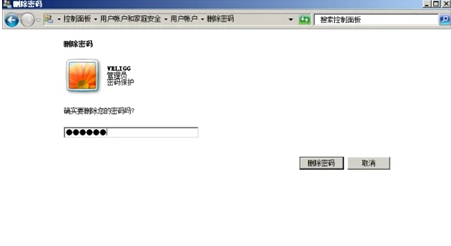
二、删除多余用户
1、在开始界面处右键点击计算机,选择管理。
2、选择本地用户和组,右键点击删除。
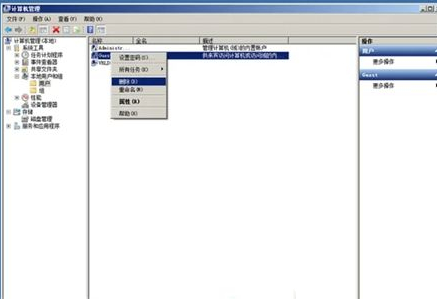
3、慎重选择确定删除后点“是(Y)“。
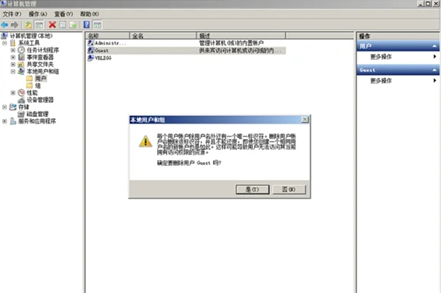
以上就是【Win7自动登录不用输入密码如何操作-Win7自动登录不用输入密码操作指南】全部内容了,更多精彩教程尽在本站!
以上是Win7自动登录不用输入密码如何操作的详细内容。更多信息请关注PHP中文网其他相关文章!
声明:
本文转载于:chromezj.com。如有侵权,请联系admin@php.cn删除

